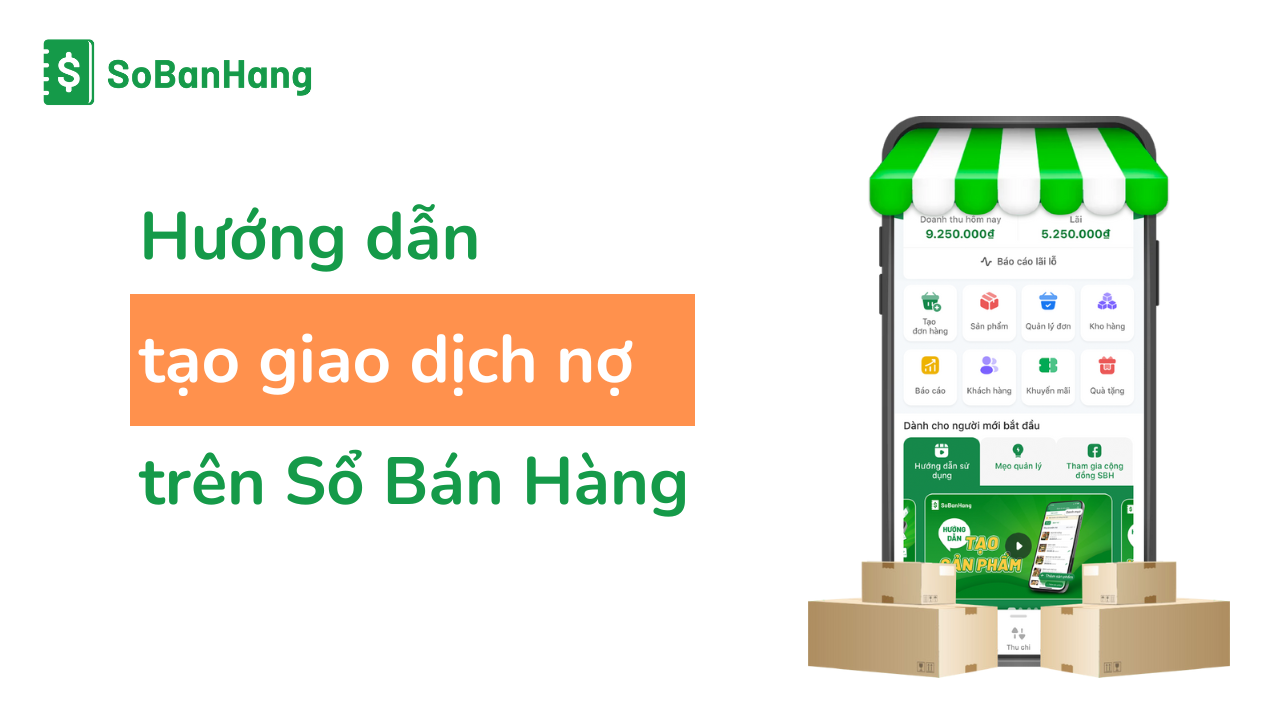Báo cáo thu chi

Phiên bản 3.1
Báo cáo thu chi giúp bạn nắm bắt nhanh dòng tiền của cửa hàng. Báo cáo thu chi cung cấp nhanh cho bạn: tổng thu, tổng chi, các loại khoản thu/chi theo thời gian.
- Nắm bắt nhanh chóng dòng tiền của cửa hàng, giúp kiểm soát thu, chi hiệu quả.
- Kiểm soát minh bạch, rõ ràng các nguồn thu, các loại chi phí từ đó tránh thất thoát tiền bạc.
Để sử dụng báo cáo thu chi hiệu quả, đừng bỏ qua hướng dẫn xem báo cáo thu chi hiệu quả của Sổ Bán Hàng nhé!
1. Hướng dẫn mở báo cáo thu chi
Có 3 cách mở báo cáo thu chi trên Sổ Bán Hàng:
Cách 1: Tại màn hình chính, chọn Xem lãi lỗ (1) > Thu chi (2).
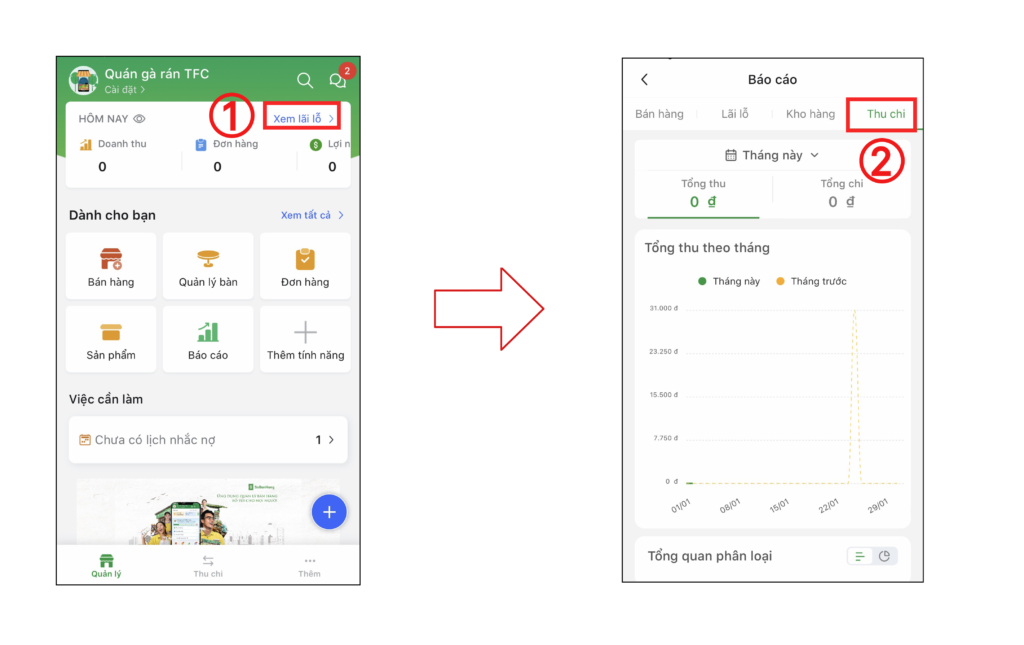
Cách 2: Tại màn hình chính, chọn Báo cáo (1) > Báo cáo thu chi (2).
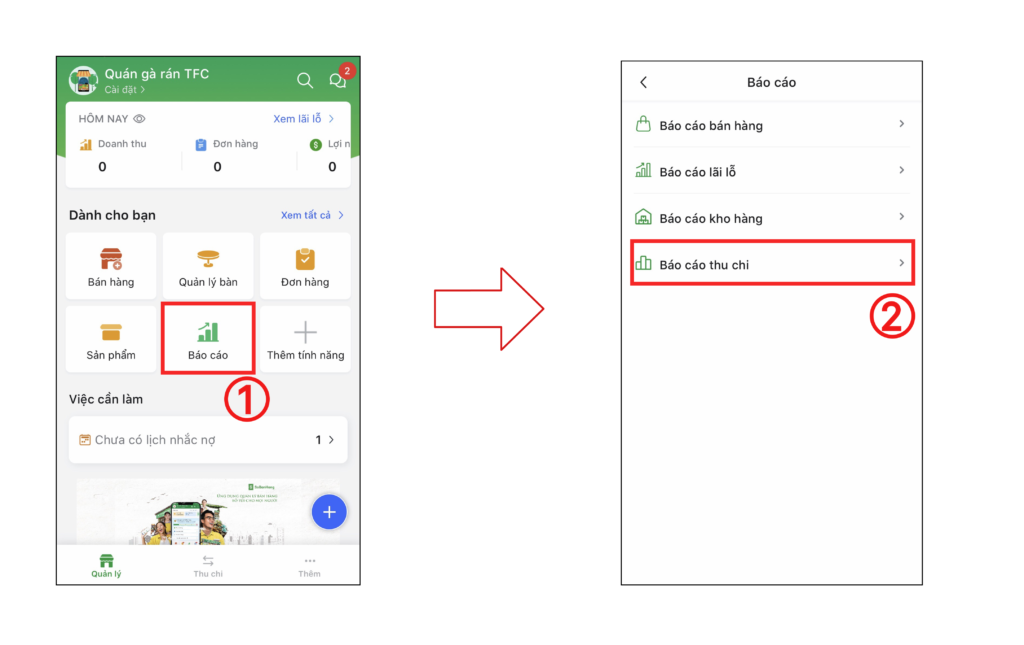
Cách 3: Tại màn hình chính, chọn Thêm tính năng (1) > Báo cáo (2) > Báo cáo thu chi (3).
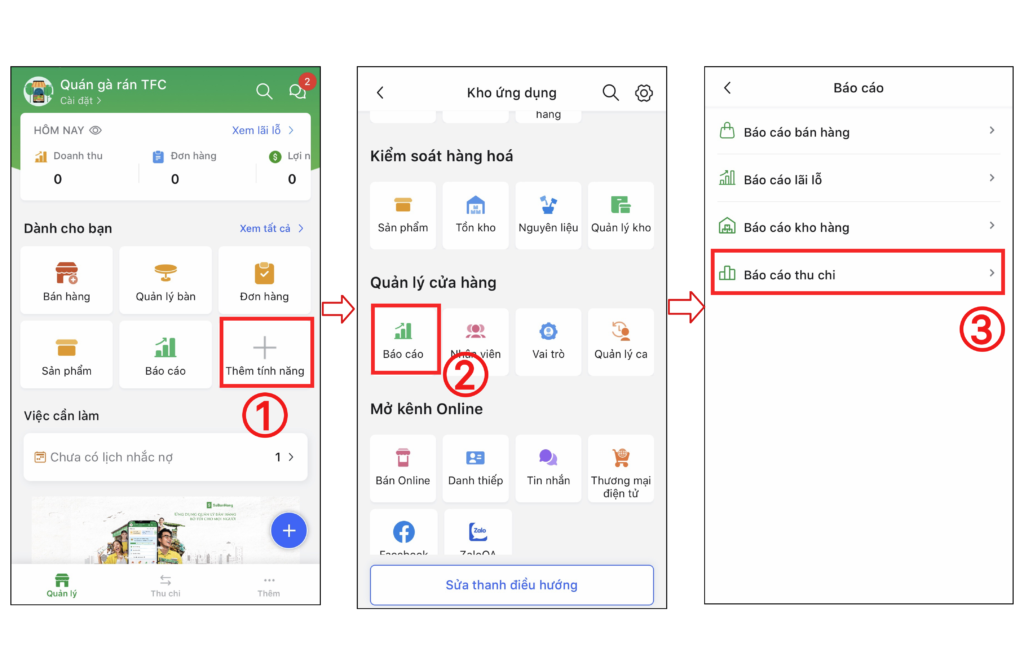
- Hướng dẫn xem báo cáo thu chi hiệu quả trên Sổ Bán Hàng
Để sử dụng báo cáo thu chi hiệu quả, hỗ trợ kịp thời cho các quyết định kinh doanh, bạn cần phải biết xem và đọc hiểu báo cáo thu chi. Sau đây, Sổ Bán Hàng sẽ hướng dẫn bạn xem báo cáo thu chi hiệu quả nhất.
Báo cáo thu chi trên Sổ Bán Hàng gồm báo cáo: Tổng thu và Tổng chi
2.1 Báo cáo Tổng thu
Tổng thu là tổng tất các khoản thu từ bán hàng, thu hồi nợ, được người khác cho/ tặng trong một khoảng thời gian nhất định.
- Xem tổng thu theo thời gian
Khi bấm vào mục Thuchi mặc định bạn sẽ ở mục Tổng thu
Chọn Tháng này (1) để chọn khoảng thời gian bạn muốn xem: Hôm nay, Tuần này, Tháng này, Tuần trước, Tháng trước, Thời gian khác (2)(tuỳ chỉnh thời gian xem báo cáo)

Tại Biểu đồ tổng thu theo tháng, bạn có thể xem được biến động tổng thu của tháng này với tháng trước để nhanh chóng phát hiện ra các ngày có doanh thu/ tổng thu đột biến.
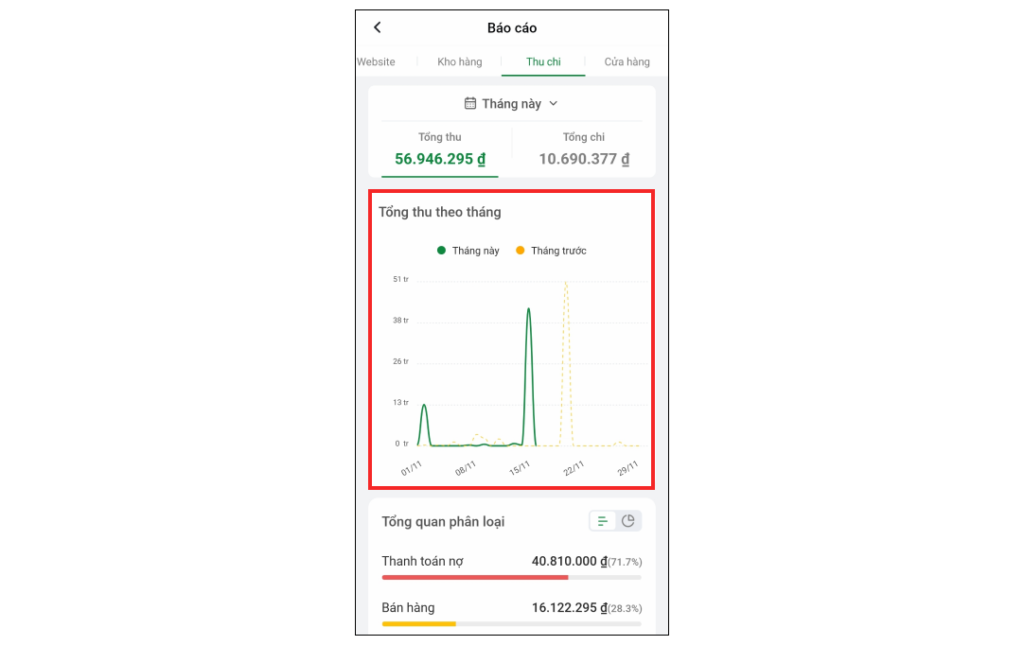
- Xem tổng thu theo tổng quan phân loại
Kéo xuống mục tổng quan phân loại để xem các nhóm khoản thu trong khoảng thời gian đã lọc ở trên.
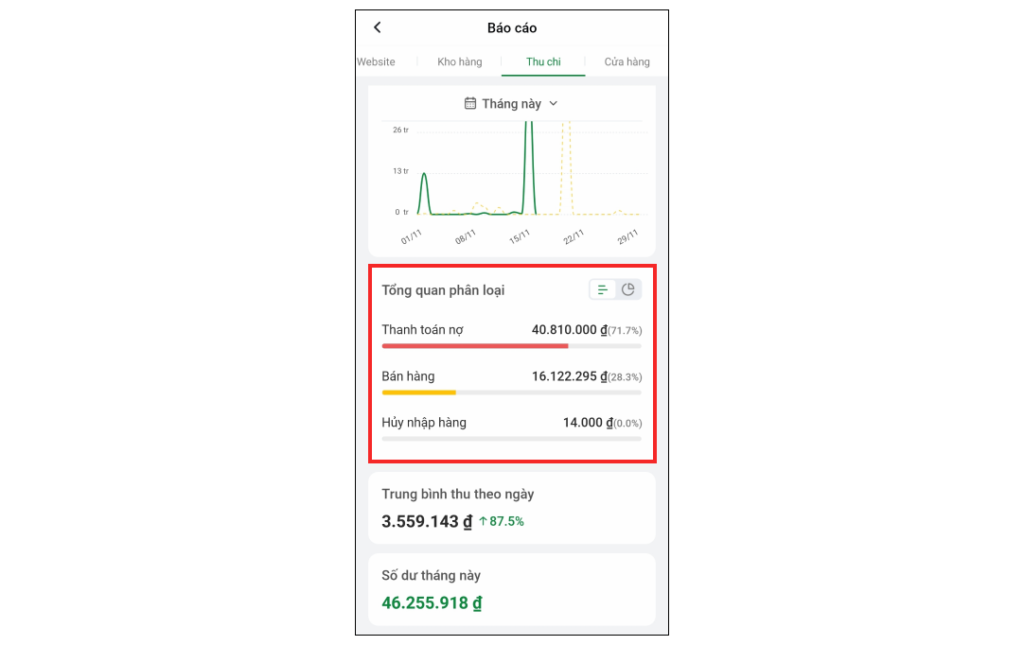
Bạn có thể lựa chọn biểu đồ phân loại khoản thu theo dạng: Danh sách(1) hoặc Biểu đồ tròn (2).
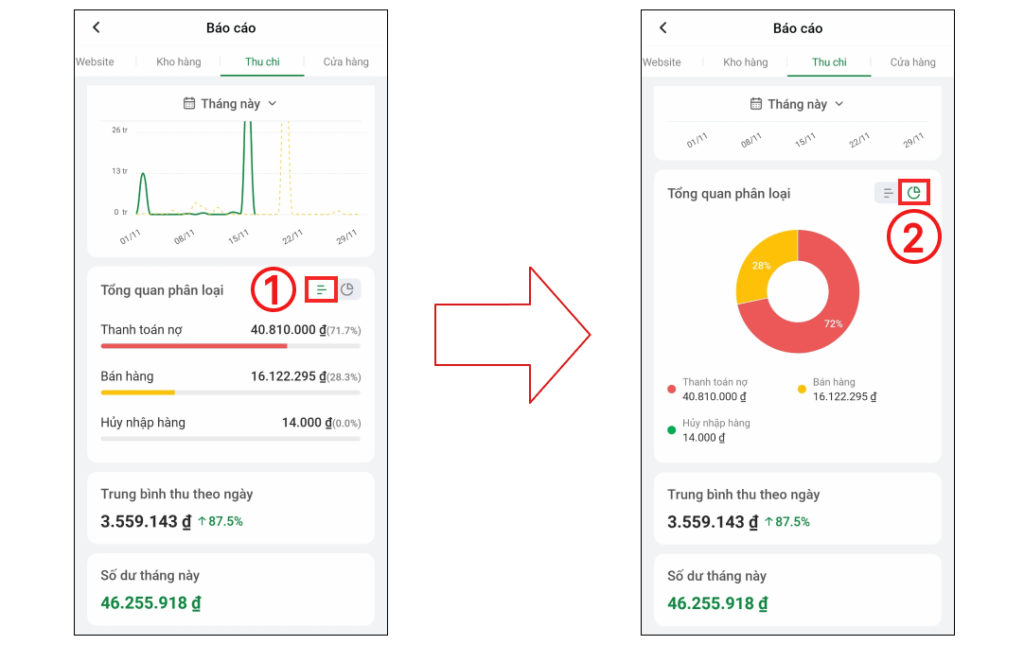
Ngoài ra, bạn được cung cấp thêm các thông tin:
- Trung bình thu theo ngày= tổng thu/ số ngày.
- Số dư tháng này= Tổng thu – tổng chi.
2.2 Báo cáo Tổng chi
Tổng chi là tổng tất các khoản chi cho hoạt động bán hàng (nhập hàng, mua sắm, thuê mặt bằng, lương thưởng,…) trong một khoảng thời gian nhất định.
- Xem tổng chi theo thời gian
Chọn vào Tổng chiđể chuyển sang mục Chi.
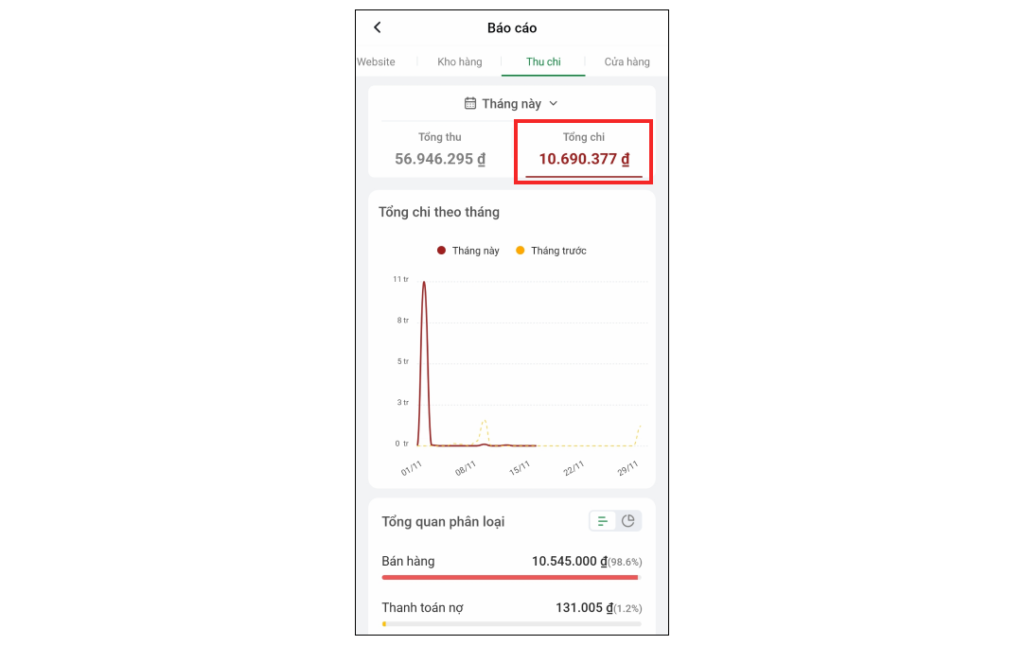
Chọn Tháng này (1) để chọn khoảng thời gian bạn muốn xem: Hôm nay, Tuần này, Tháng này, Tuần trước, Tháng trước, Thời gian khác(2) (tuỳ chỉnh thời gian xem báo cáo).
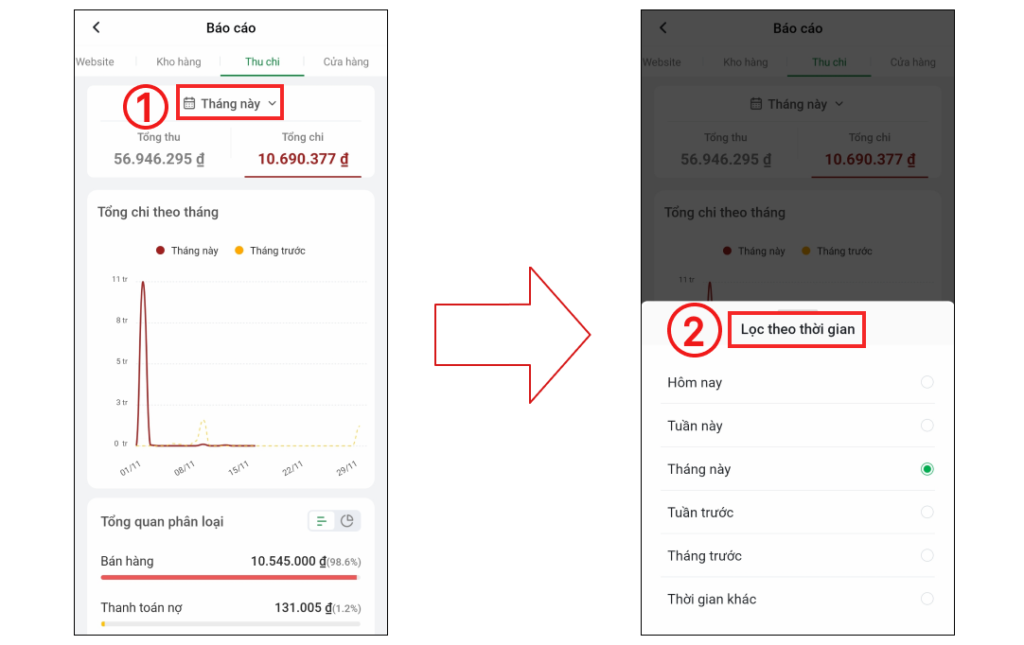
Tại Biểu đồ tổng chi theo tháng, bạn có thể xem được biến động tổng chi của tháng này so với tháng trước để nhanh chóng phát hiện ra các ngày có chi phí phát sinh đột biến.
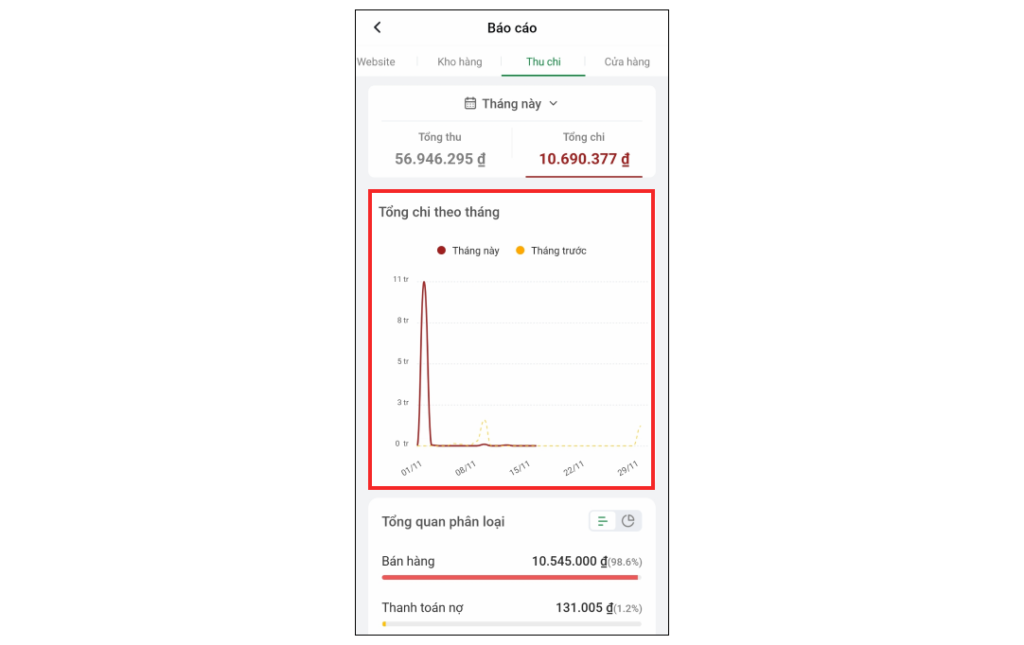
- Xem tổng chi theo tổng quan phân loại
Kéo xuống mục tổng quan phân loại để xem các nhóm khoản chi trong khoảng thời gian đã lọc ở trên.
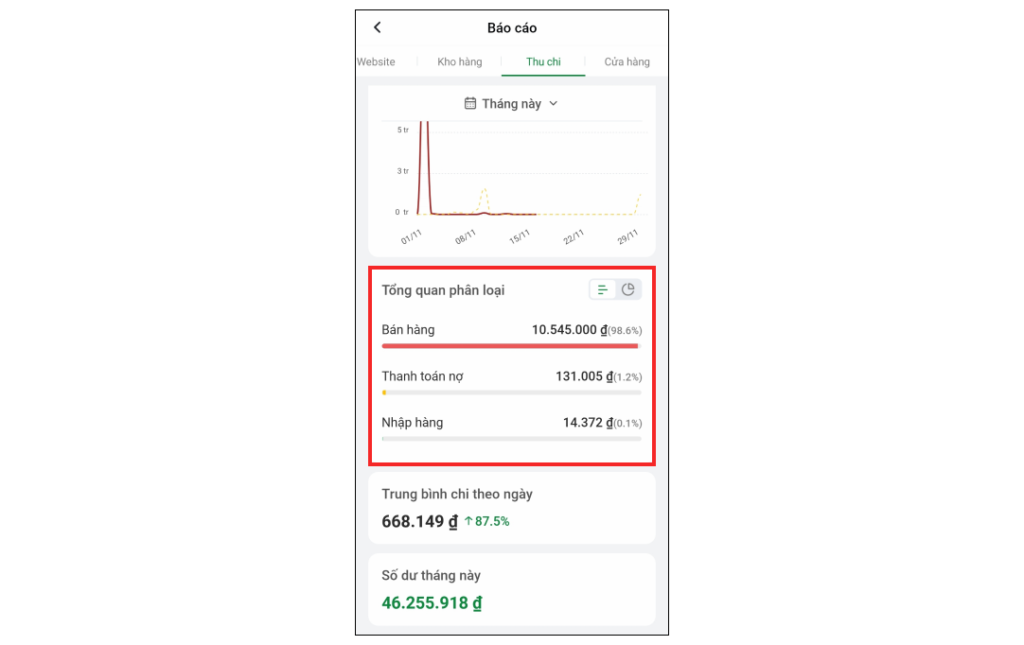
Bạn có thể lựa chọn biểu đồ phần loại khoản chi theo dạng: Danh sách(1) hoặc Biểu đồ tròn (2).
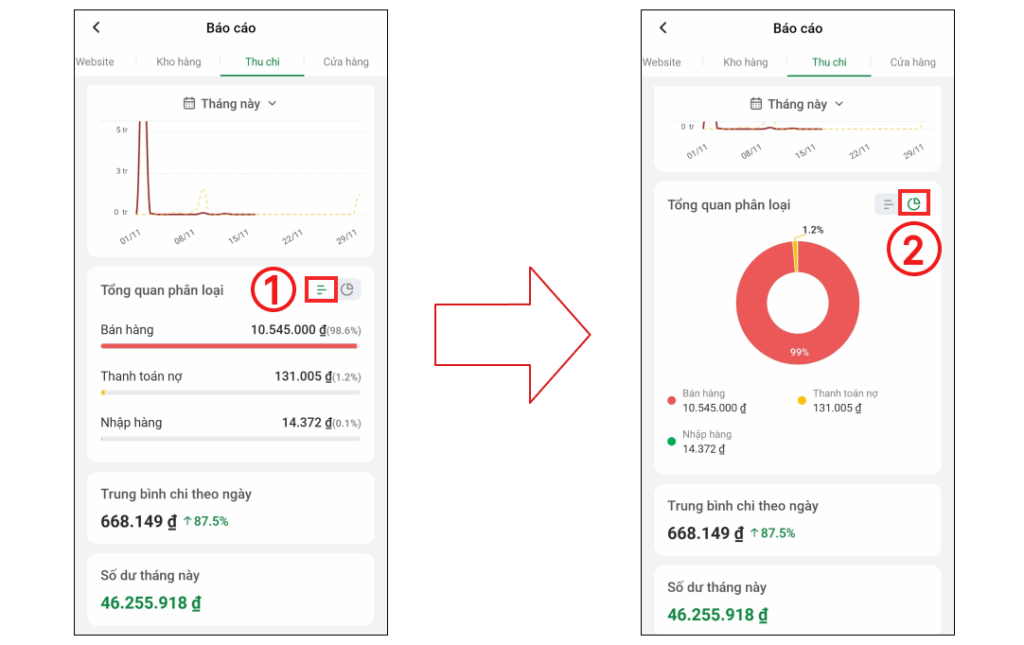
Ngoài ra, bạn được cung cấp thêm các thông tin:
- Trung bình chi theo ngày = tổng chi/ số ngày.
- Số dư tháng này = Tổng thu – tổng chi.
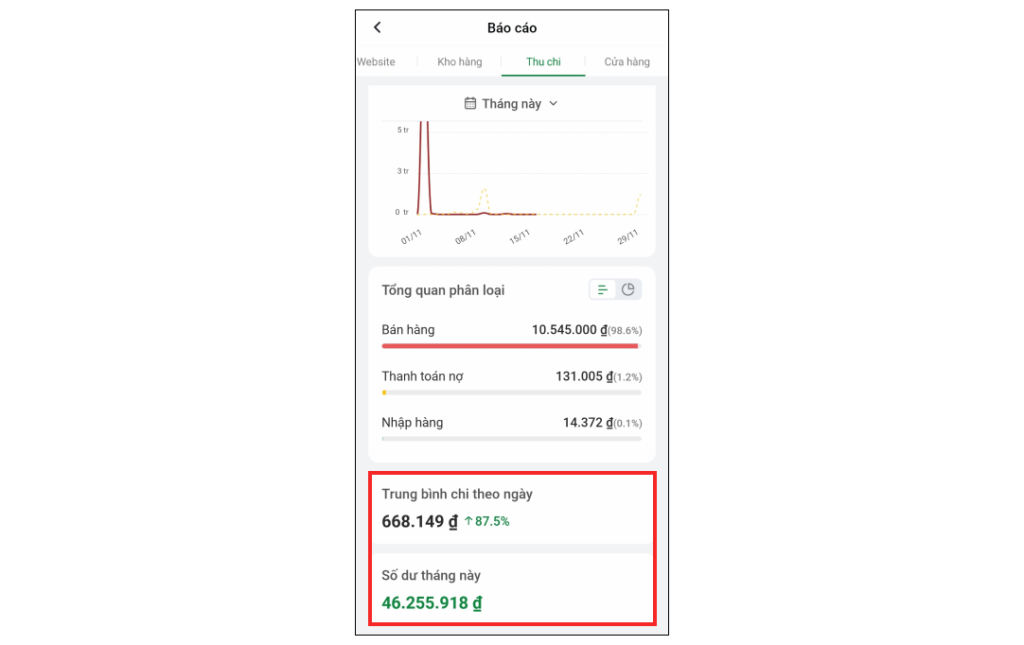
- Hướng dẫn tải báo cáo thu chi
Dữ liệu thu chi là dữ liệu rất quan trọng đối với chủ cửa hàng. Dữ liệu chính xác là nền tảng báo cáo chính xác và hỗ trợ hiệu quả cho việc ra quyết định kinh doanh hợp lý của chủ cửa hàng.
Để tải báo cáo thu chi bạn thao tác như sau:
Bước 1: Mở Quản lý thu chi
Tại màn hình chính, chọn Thêm tính năng (1) > Thu chi (2) > chọn vào Tháng này (3) để lọc ngày cần xuất báo cáo.
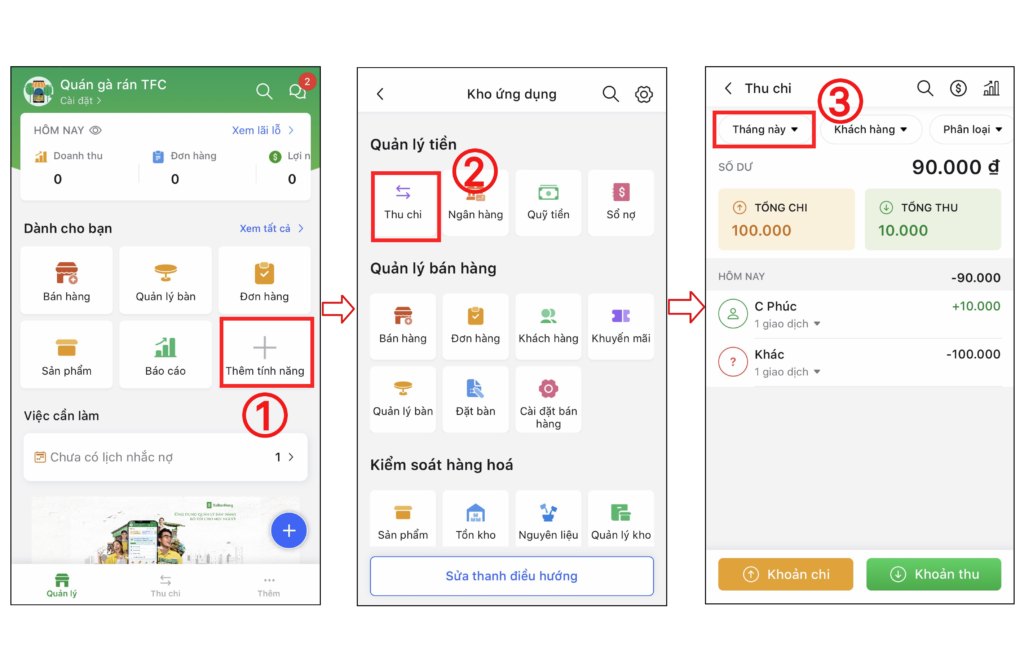
Bước 2: Chọn thời gian muốn tải dữ liệu thu chi theo các tùy chọn có sẵn hoặc tùy chỉnh thời gian theo bạn muốn (4).
Bước 3: Tải báo cáo thu chi:
Chọn Tải ngay (5)
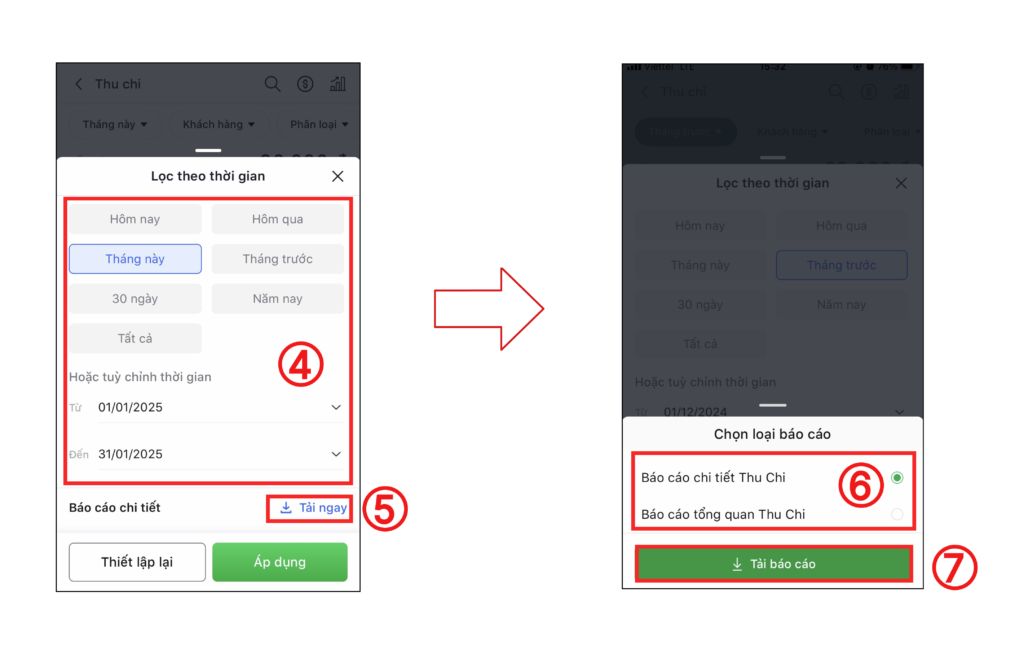
Tại đây, bạn có thể chọn loại báo cáo (6):
- Báo cáo chi tiết Thu chi.
- Báo cáo tổng quan Thu chi.
Sau đó chọn Tải báo cáo(7) để hoàn thành tải báo cáo.
Trên đây là hướng dẫn chi tiết giúp bạn có thể xem và tải báo cáo thu chi. Chúc bạn quản lý cửa hàng của mình trên Sổ Bán Hàng thật hiệu quả!